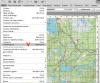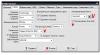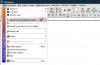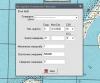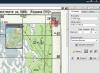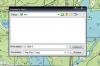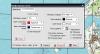Привязка карты Генштаба к OziExplorer.
Приветствую всех, кто читает данную тему. У вас есть GPS навигатор и карты ГШ( Генеральный Штаб) и вы хотите их перенести в навигатор. Тогда я вам расскажу и покажу, как это сделать. Внимательно читаем.
Как правило, карты идут в форматах: JPEG, BMP, JPEG 2000, PNG и др. Чтобы карта отобразилась на экране навигатора, нужны форматы: GIF, TIFF. Я пользуюсь программой Adobe Photoshop. Можно воспользоваться и другим редактором.
Открываем нашу карту в Adobe Photoshop и делаем действия: «Файл-Сохранить как», в выпадающем окне выбираем место и папку, куда будем сохранять нашу карту и выбираем формат GIF или TIFF. Так же прописываем имя карты. Я обычно прописываю имя карты по названию квадрата. О-3556-4.
Далее, на компьютере открываем программу OziExplorer и производим основную настройку программы. Теперь внимание:
1.Страна или регион - Северо-восток (NE)- обязательно!
2.Отображение координат - Градусы, минуты, секунды
3.Альтернативная сетка - User Grid - обязательно!
4.Использовать User Grid -обязательно!
3 и 4 пункты обязательны для того, чтобы на карте ГШ правильно отображалась километровая сетка.
Далее загружаем в программу нашу карту от туда где вы её сохранили.
Теперь после того, как карта загружена производим установки.
Устанавливаем Датум карты- Pulkovo 1942 (1) или Pulkovo 1942 (2)
В выпадающем меню Проекция карты выбираем пункт Transverse Mercator
Включаем Настройка проекции и заполняем следующие поля:
Множитель масштаба - 1,0
Восточное смещение - 500000,0
Все нули программа пропишет сама. Выставляем центральный меридиан, высчитывается он так: О35(номер карты) берём от номера карта 35-30=5х6=30-3=27. Вот мы и получили центральный меридиан-27. Нажимаем кнопочку Закрыть.
Теперь будем устанавливать точки привязок. Щёлкаем по Точка 1,а затем мышкой на угол карты. Прописываем в графах Широта и Долгота соответствующие Точке 1. Выполняем эти действия для всех остальных точек. И не забудьте про Точка 5, она находится в середине карты.
После этого вернитесь в пункт Установки и установите угловые маркеры по краям карты ,как на картинке ниже.
Всё, карта привязана, осталось её сохранить. Нажимаем кнопку Сохранить.
Проверяем привязку карты. Для этого включаем километровую сетку.
Если линии совпадают , значит карта привязана правильно.
Желаю удачи в привязке карт.
Тема будет пополняться. Будут добавляться программы и описание работы с ними.
По вопросам и просьбам привязки карт ГШ пишите мне в личку.